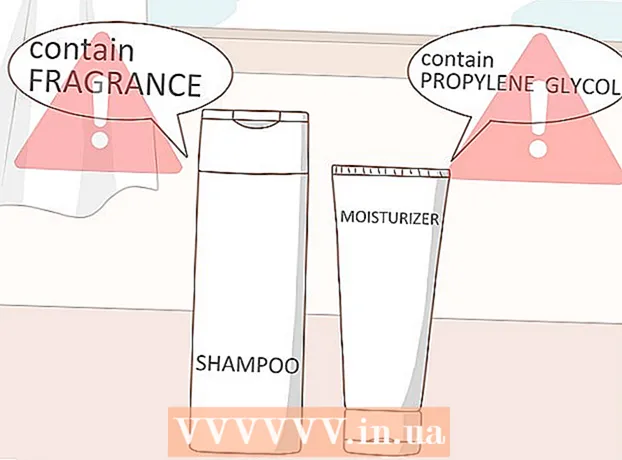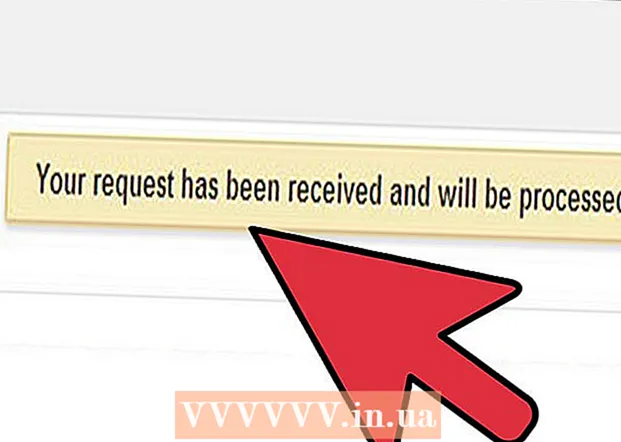ผู้เขียน:
Eugene Taylor
วันที่สร้าง:
14 สิงหาคม 2021
วันที่อัปเดต:
1 กรกฎาคม 2024

เนื้อหา
- ที่จะก้าว
- วิธีที่ 1 จาก 3: กู้คืนผู้ติดต่อ Google
- วิธีที่ 2 จาก 3: ส่งออกข้อมูลสำรอง
- วิธีที่ 3 จาก 3: นำเข้าข้อมูลสำรอง
- เคล็ดลับ
- คำเตือน
คุณสามารถกู้คืนรายชื่อติดต่อ Google ของคุณได้ในกรณีที่ถูกลบหรือเปลี่ยนแปลงโดยไม่ได้ตั้งใจ ในการดำเนินการนี้ในบัญชี Google ของคุณให้เปิดรายชื่อผู้ติดต่อเลือกระยะเวลาการกู้คืนและกู้คืนรายการ หลังจากนั้นคุณควรสำรองข้อมูลรายชื่อผู้ติดต่อของคุณ Google สามารถกู้คืนข้อมูลติดต่อได้ภายใน 30 วันที่ผ่านมาดังนั้นหากคุณรอนานเกินไปหลังจากทำการเปลี่ยนแปลงคุณอาจไม่สามารถกู้คืนรายชื่อได้สำเร็จ
ที่จะก้าว
วิธีที่ 1 จาก 3: กู้คืนผู้ติดต่อ Google
 ไปที่ ผู้ติดต่อ Google และเข้าสู่ระบบด้วยบัญชี Google ของคุณ ป้อนที่อยู่ Gmail และรหัสผ่านของคุณแล้วคลิก "ถัดไป" คุณจะเข้าสู่โปรไฟล์การติดต่อของบัญชีของคุณ
ไปที่ ผู้ติดต่อ Google และเข้าสู่ระบบด้วยบัญชี Google ของคุณ ป้อนที่อยู่ Gmail และรหัสผ่านของคุณแล้วคลิก "ถัดไป" คุณจะเข้าสู่โปรไฟล์การติดต่อของบัญชีของคุณ - คุณสามารถเข้าถึงหน้านี้ได้ตลอดเวลาโดยลงชื่อเข้าใช้ Gmail จากนั้นเลือก "ผู้ติดต่อ" จากเมนู Gmail ที่มุมบนซ้าย
 คลิกที่ "เลิกทำการเปลี่ยนแปลง" ตัวเลือกนี้สามารถพบได้ในช่องด้านซ้ายและจะเปิดหน้าต่างป๊อปอัปสำหรับเลือกช่วงเวลาการกู้คืน
คลิกที่ "เลิกทำการเปลี่ยนแปลง" ตัวเลือกนี้สามารถพบได้ในช่องด้านซ้ายและจะเปิดหน้าต่างป๊อปอัปสำหรับเลือกช่วงเวลาการกู้คืน - หากตัวเลือกนี้ไม่ปรากฏขึ้นให้คลิก "เพิ่มเติม" ในช่องด้านซ้ายเพื่อขยายเมนู เมนูจะขยายตามค่าเริ่มต้น
 เลือกช่วงเวลาที่จะกู้คืนจากรายการ คุณต้องระบุช่วงเวลาสำหรับการเปลี่ยนแปลงที่คุณทำกับผู้ติดต่อของคุณ (เช่นการเปลี่ยนแปลงที่ทำเมื่อวานเลือกช่วงเวลาที่จะกู้คืนจากอย่างน้อยสองวันที่ผ่านมา)
เลือกช่วงเวลาที่จะกู้คืนจากรายการ คุณต้องระบุช่วงเวลาสำหรับการเปลี่ยนแปลงที่คุณทำกับผู้ติดต่อของคุณ (เช่นการเปลี่ยนแปลงที่ทำเมื่อวานเลือกช่วงเวลาที่จะกู้คืนจากอย่างน้อยสองวันที่ผ่านมา) - คุณยังสามารถระบุช่วงเวลาที่กำหนดเองได้หากคุณไม่ต้องการใช้ช่วงเวลาเริ่มต้น แต่ยัง จำกัด อยู่ที่ 30 วันที่ผ่านมา
 คลิกที่ "ยืนยัน" ปุ่มนี้สามารถพบได้ที่ด้านล่างของหน้าต่างสำหรับช่วงเวลาการกู้คืนและทำให้แน่ใจว่าผู้ติดต่อของคุณจะกลับสู่ช่วงเวลาคืนค่าที่เลือก
คลิกที่ "ยืนยัน" ปุ่มนี้สามารถพบได้ที่ด้านล่างของหน้าต่างสำหรับช่วงเวลาการกู้คืนและทำให้แน่ใจว่าผู้ติดต่อของคุณจะกลับสู่ช่วงเวลาคืนค่าที่เลือก
วิธีที่ 2 จาก 3: ส่งออกข้อมูลสำรอง
 ไปที่ ผู้ติดต่อ Google และลงชื่อเข้าใช้บัญชี Google ของคุณ ป้อนที่อยู่ Gmail และรหัสผ่านของคุณแล้วคลิก "ถัดไป" โปรไฟล์ผู้ติดต่อของบัญชีของคุณจะเปิดขึ้น
ไปที่ ผู้ติดต่อ Google และลงชื่อเข้าใช้บัญชี Google ของคุณ ป้อนที่อยู่ Gmail และรหัสผ่านของคุณแล้วคลิก "ถัดไป" โปรไฟล์ผู้ติดต่อของบัญชีของคุณจะเปิดขึ้น  คลิกที่ "ส่งออก" ปุ่มนี้จะอยู่ในช่องด้านซ้าย
คลิกที่ "ส่งออก" ปุ่มนี้จะอยู่ในช่องด้านซ้าย - ขณะนี้ยังไม่รองรับการส่งออกโดยการแสดงตัวอย่างรายชื่อติดต่อของ Google (เปิดใช้งานโดยค่าเริ่มต้น) และจะเปลี่ยนเส้นทางคุณไปยังรายชื่อติดต่อ Google เวอร์ชันเก่าโดยอัตโนมัติ
 เปิดเมนู "เพิ่มเติม" และเลือก "ส่งออก" เมนูนี้อยู่ใต้แถบค้นหา หน้าต่างป๊อปอัปจะปรากฏขึ้นสำหรับไฟล์ที่จะส่งออก
เปิดเมนู "เพิ่มเติม" และเลือก "ส่งออก" เมนูนี้อยู่ใต้แถบค้นหา หน้าต่างป๊อปอัปจะปรากฏขึ้นสำหรับไฟล์ที่จะส่งออก  เลือกการตั้งค่าการส่งออก โดยค่าเริ่มต้น "ผู้ติดต่อ" จะถูกเลือก คุณยังสามารถเลือกที่จะส่งออกเฉพาะกลุ่มหรือรายชื่อติดต่อบางกลุ่มได้อีกด้วย
เลือกการตั้งค่าการส่งออก โดยค่าเริ่มต้น "ผู้ติดต่อ" จะถูกเลือก คุณยังสามารถเลือกที่จะส่งออกเฉพาะกลุ่มหรือรายชื่อติดต่อบางกลุ่มได้อีกด้วย - หากต้องการส่งออกเฉพาะรายชื่อติดต่อให้ทำเครื่องหมายในช่องถัดจากแต่ละชื่อที่คุณต้องการส่งออกก่อนเลือกตัวเลือก "ส่งออก" จากเมนู
 เลือกรูปแบบไฟล์ที่คุณต้องการส่งออกรายชื่อ Google CSV เป็นรูปแบบสำหรับการนำเข้าสู่บัญชี Google อื่น (และเป็นตัวเลือกที่ดีที่สุดในการสำรองข้อมูลสำหรับบัญชี Google ของคุณ) คุณยังสามารถเลือกใช้ Outlook CSV หรือ vCard ได้หากคุณใช้ผลิตภัณฑ์ของ Microsoft หรือ Apple เป็นประจำ
เลือกรูปแบบไฟล์ที่คุณต้องการส่งออกรายชื่อ Google CSV เป็นรูปแบบสำหรับการนำเข้าสู่บัญชี Google อื่น (และเป็นตัวเลือกที่ดีที่สุดในการสำรองข้อมูลสำหรับบัญชี Google ของคุณ) คุณยังสามารถเลือกใช้ Outlook CSV หรือ vCard ได้หากคุณใช้ผลิตภัณฑ์ของ Microsoft หรือ Apple เป็นประจำ  คลิกที่ "ส่งออก" กล่องโต้ตอบสำหรับบันทึกไฟล์จะปรากฏขึ้น
คลิกที่ "ส่งออก" กล่องโต้ตอบสำหรับบันทึกไฟล์จะปรากฏขึ้น  เลือกตำแหน่งบันทึกแล้วคลิก "บันทึก" ไฟล์สำรองที่มีรายชื่อติดต่อ Google ปัจจุบันของคุณจะถูกบันทึกไว้ในตำแหน่งที่เลือก
เลือกตำแหน่งบันทึกแล้วคลิก "บันทึก" ไฟล์สำรองที่มีรายชื่อติดต่อ Google ปัจจุบันของคุณจะถูกบันทึกไว้ในตำแหน่งที่เลือก
วิธีที่ 3 จาก 3: นำเข้าข้อมูลสำรอง
 ไปที่ ผู้ติดต่อ Google และลงชื่อเข้าใช้บัญชี Google ของคุณ ป้อนที่อยู่ Gmail และรหัสผ่านของคุณแล้วคลิก "ถัดไป" โปรไฟล์ผู้ติดต่อของบัญชีของคุณจะเปิดขึ้น
ไปที่ ผู้ติดต่อ Google และลงชื่อเข้าใช้บัญชี Google ของคุณ ป้อนที่อยู่ Gmail และรหัสผ่านของคุณแล้วคลิก "ถัดไป" โปรไฟล์ผู้ติดต่อของบัญชีของคุณจะเปิดขึ้น  คลิกที่ "นำเข้า ... " ปุ่มนี้อยู่ในช่องทางด้านซ้ายของหน้าและเปิดหน้าต่างสำหรับเลือกแหล่งที่มาสำหรับการนำเข้า
คลิกที่ "นำเข้า ... " ปุ่มนี้อยู่ในช่องทางด้านซ้ายของหน้าและเปิดหน้าต่างสำหรับเลือกแหล่งที่มาสำหรับการนำเข้า  คลิกที่ "เลือกไฟล์" จากนั้นหน้าต่างจะเปิดขึ้นเพื่อเรียกดูไฟล์รายชื่อที่คุณสร้างขึ้นขณะส่งออก
คลิกที่ "เลือกไฟล์" จากนั้นหน้าต่างจะเปิดขึ้นเพื่อเรียกดูไฟล์รายชื่อที่คุณสร้างขึ้นขณะส่งออก  เลือกไฟล์รายชื่อและกด "เปิด" ไฟล์จะปรากฏในหน้าต่างการนำเข้า
เลือกไฟล์รายชื่อและกด "เปิด" ไฟล์จะปรากฏในหน้าต่างการนำเข้า  คลิกที่ "นำเข้า" การดำเนินการนี้จะนำเข้ารายชื่อจากไฟล์ไปยังรายชื่อผู้ติดต่อ Google ของคุณ
คลิกที่ "นำเข้า" การดำเนินการนี้จะนำเข้ารายชื่อจากไฟล์ไปยังรายชื่อผู้ติดต่อ Google ของคุณ
เคล็ดลับ
- เก็บผู้ติดต่อของคุณไว้ในไฟล์ส่งออกในที่ปลอดภัยเช่นดิสก์สำรองข้อมูลภายนอก
- ขณะนี้ไม่สามารถกู้คืนรายชื่อติดต่อผ่านแอพมือถือและต้องทำผ่านเว็บไซต์
- ส่งออกไฟล์รายชื่อเป็นประจำหากคุณอัปเดตรายชื่อติดต่อเป็นประจำ
คำเตือน
- แม้ว่าคุณจะระบุช่วงเวลาที่กำหนดเอง แต่ Google จะสำรองข้อมูลติดต่อไว้ไม่เกิน 30 วัน คุณต้องดำเนินการภายในช่วงเวลานี้หรือสร้างการสำรองข้อมูลด้วยตัวเองก่อนที่ข้อมูลจะสูญหายอย่างถาวร